Создаем Рождественскую елку в Фотошоп
В этом уроке вы узнаете, как создать Рождественскую елку, которая идеально подойдет как для поздравительной открытки, так и для обоев.
Конечный результат:

Создайте новый документ размером 1000х1000 пикселей. Продублируйте фоновый слой, для этого выберите слой с фоном и нажмите комбинацию клавиш Ctrl + J. К нему примените стиль Gradient Overlay (Наложение градиента), смотрите изображение ниже. По желанию вы можете скачать 27000 градиентов для Фотошоп по этой ссылке: 27000-photoshop-gradients.
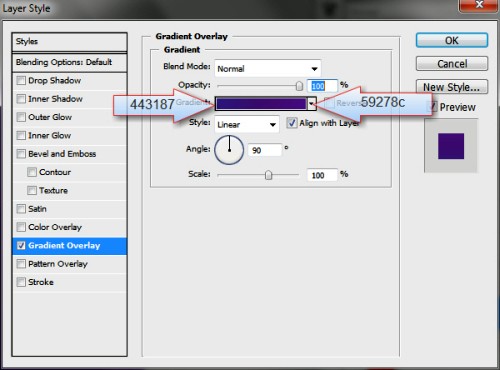
Создайте новый слой поверх всех слоев, для этого нажмите комбинацию клавиш Ctrl + Shift + Alt + N. Выберите инструмент Brush Tool (Кисть) и покрасьте в темный цвет нижнюю часть документа. Воспользуйтесь мягкой круглой кистью, смотрите изображение ниже.
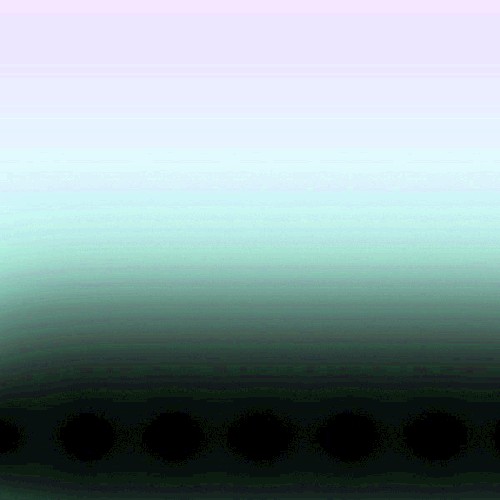
Понизьте значение Opacity (Непрозрачность) для этого слоя до 50%.
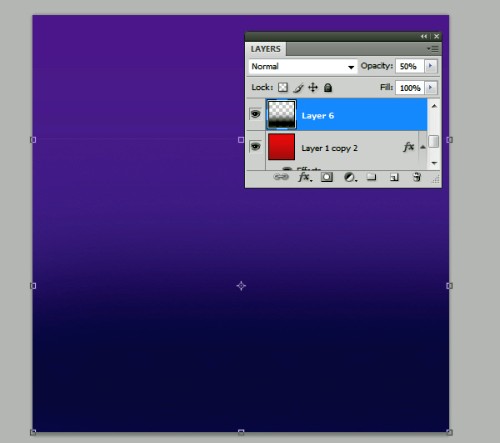
Для дальнейшей работы мы будем использовать кисть из набора brushes. Скачайте кисти, зайдите в меню набора кистей и нажмите на маленькую стрелочку. Из списка выберите Load Brushes (Загрузить кисть), выберите файл со скаченными кистями.
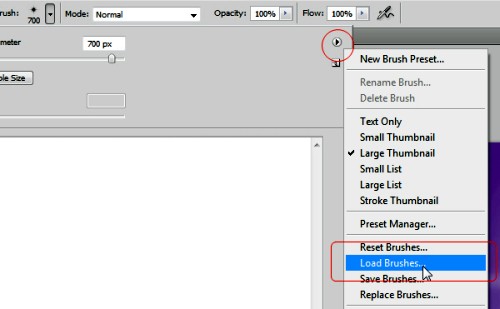
Создайте новый слой Ctrl + Shift + Alt + N. Из набора кистей выберите кисть Star 2 и создайте звезды, как показано ниже.

Измените режим для этого слоя на Overlay (Перекрытие) в верхней части панели слоев и уменьшите значение Opacity (Непрозрачность) до 50%.
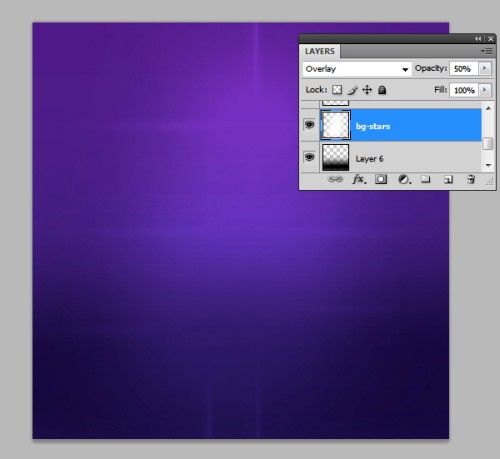
Выберите инструмент Pen Tool (Перо) и создайте путь для елки, как на изоборажении ниже. Он не должен быть ровным и безупречным.

Создайте новый слой поверх всех слоев Ctrl + Shift + Alt + N. Выберите инструмент Brush Tool (Кисть), настройки смотрите на изображениях ниже.
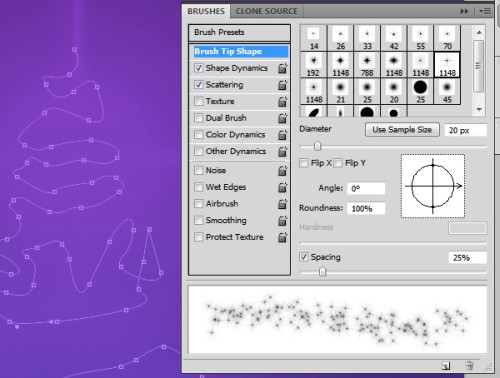
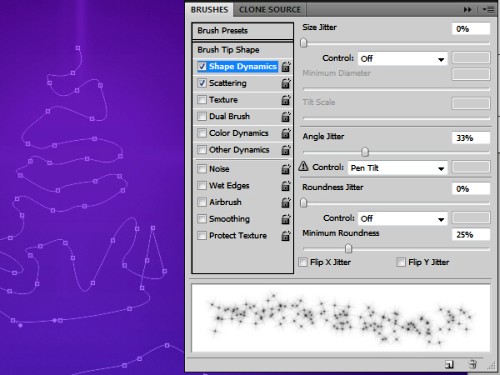
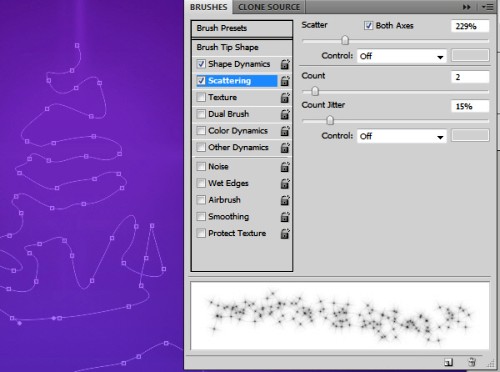
Убедитесь, что у вас выбран слой, на котором создан путь для елки, перейдите в панель Paths (Контуры) и нажмите на значок Stroke path with brush (Обводка контура кистью) в нижней части этой панели.
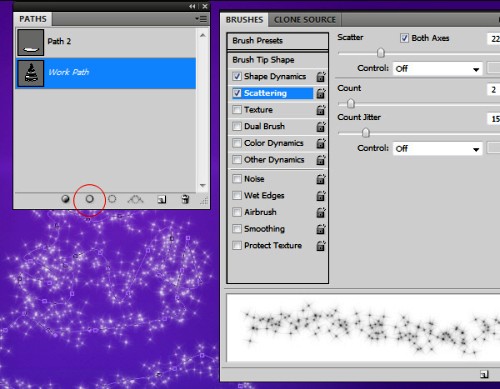
Вот результат после проделанной работы.

Выберите кисть из этого набора Star 6, измените размер на 100 - 200 пикселей. Убедитесь, что не стоят галочки напротив Shape Dynamics (Динамика формы) и Scattering (Рассеивание). И на новом слое создайте другие звезды разного размера, как показано ниже.

На самый верх елки добавьте еще одну звезду, увеличьте ее размер.

Выберите инструмент Pen Tool (Перо) и создайте новый путь для украшений.
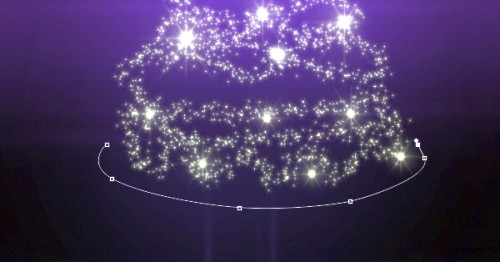
Теперь выберите инструмент Brush Tool (Кисть), в наборе кистей выберите кисть под названием Fuzzball (Пух), она входит в состав стандартного набора кистей Фотошоп.
Настройки для этой кисти на рисунках ниже.
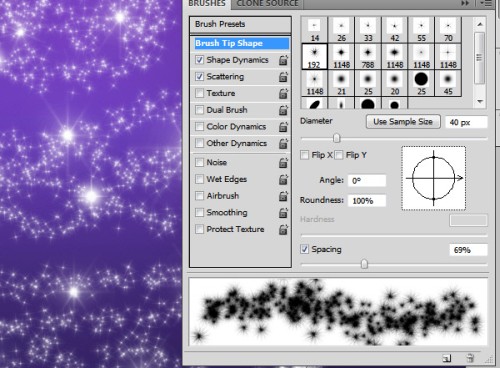
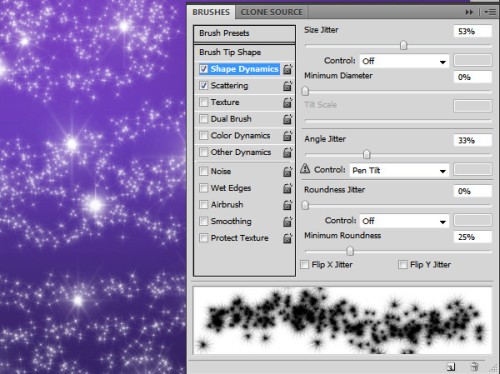
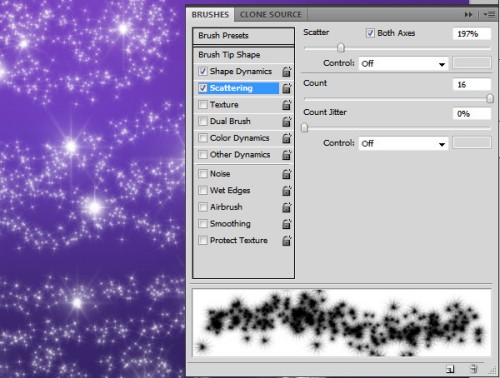
Убедитесь, что у вас выбран слой, на котором создали новый путь для украшений. После этого перейдите в панель Paths (Контуры) и нажмите на значок Stroke path with brush (Обводка контура кистью) в нижней части этой панели.
Вот результат:

Продублируйте этот слой несколько раз, изменяя размер (Ctrl + T) и поворачивая немного влево, разместите украшения в направлении к верхней части елки.

Если вы хотите украсить фон своей Рождественской открытки, то можете скачать набор векторных снежинок по этой ссылке: Download 42 vector snowflakes
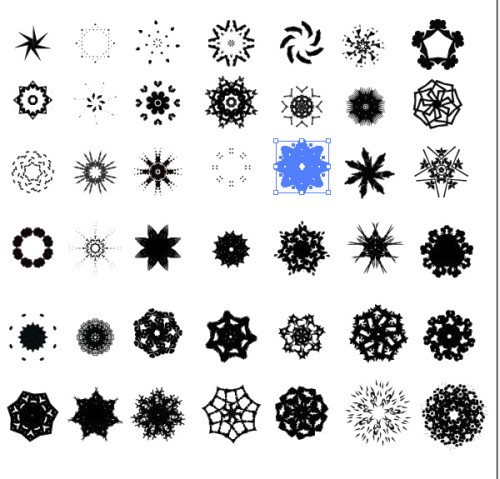
Вот конечный результат. Ниже я покажу вам разноцветные варианты.




Ссылка на источник урока.










